Você pode criar uma unidade de instalação do Windows 10 coma ferramenta de criação de mídia. A ferramenta permite a qualquer pessoa criar mídia de instalação para outros PCs e usá-la é simples. Tudo o que você precisa fazer é inicializar a partir da unidade USB, selecione em qual unidade do sistema você deseja instalar o Windows 10 e ela cuidará do resto. Às vezes, porém, quando você seleciona uma unidade para instalar o Windows, recebe uma mensagem de erro informando que ela não pode ser instalada na unidade selecionada porque "O disco selecionado é do estilo de partição GPT".
O "disco selecionado é do estilo de partição GPT"erro faz parecer que há algo errado com o disco ou que você pode ter criado o tipo errado de mídia de instalação, mas esse não é o caso. A mídia de instalação e seu disco estão bem. O que você precisa fazer é mudar a maneira de inicializar a partir do disco USB.
Correção “O disco selecionado é do estilo de partição GPT”
Você obtém o ‘O disco selecionado é da GPTestilo de partição "quando o Secure Boot está desativado e seu disco é um disco GPT. Se você pretende inicializar com o Secure Boot desativado, seu disco deve ser MBR. Você pode converter um disco de MBR para GPT, ou de GPT para MBR, mas se não estiver confortável em alterar o estilo da partição no disco ou não correr o risco de perder dados, terá uma opção muito mais simples; ative a inicialização segura novamente.

Os usuários normalmente desativam o Secure Boot porqueprecisa alterar o primeiro dispositivo de inicialização. Se você estiver desativando a Inicialização segura, seu BIOS está usando UEFI e não será possível descobrir como alterar o primeiro dispositivo de inicialização.
A primeira coisa que você precisa fazer é ativar o SecureInicialize novamente. Se você não o desligou e não sabe como fazê-lo, ligue o sistema e acesse o BIOS. Vá para a guia Inicialização e procure a opção Inicialização segura. Altere para Ativado ou Ativado e salve a alteração.
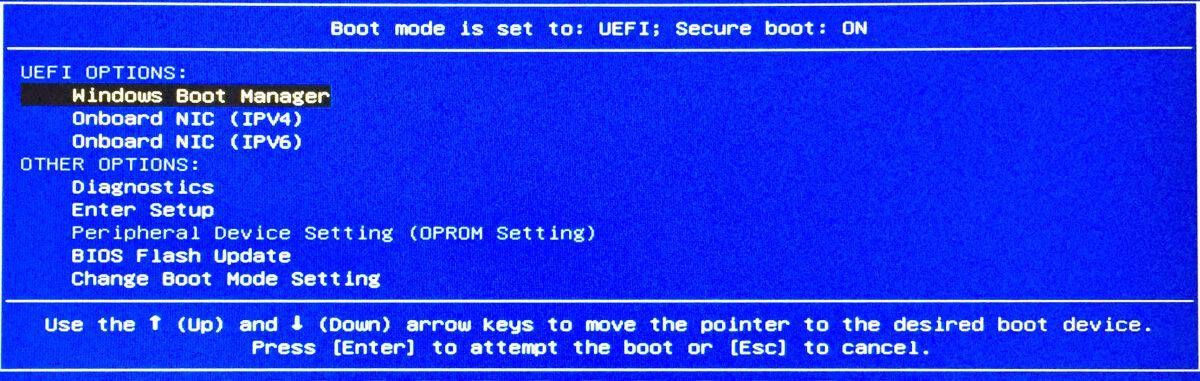
Conecte seu disco de instalação ao seu sistema ereinicie seu sistema. Preste muita atenção à tela de inicialização e ela mostrará como acessar as opções de inicialização. É aí que você pode selecionar o dispositivo de inicialização no UEFI BIOS. Se você ainda tiver problemas com isso, pode ler o nosso guia que explica como em mais detalhes.













Comentários